Instagram의 스토리에 나만의 것을 추가하는 템플릿을 만드는 방법
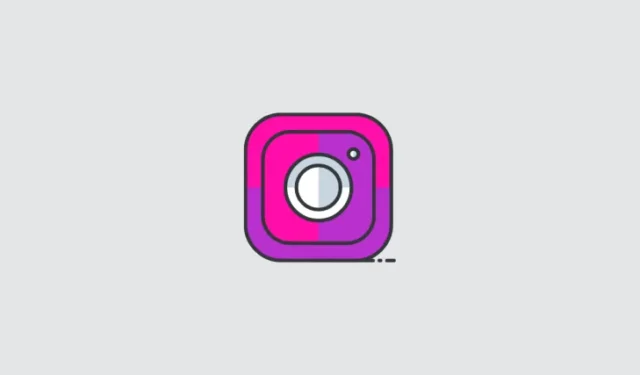
Instagram은 작년에 인기를 끌었던 Add Yours 스티커 기능을 포함하여 최근 플랫폼에 수많은 새로운 기능을 추가했습니다. 이제 회사는 Instagram 스토리를 위한 Add Yours 템플릿을 도입하여 이 기능을 확장하고 있습니다. 이 새로운 기능을 사용하면 스토리 템플릿을 만들고 전 세계와 공유할 수 있습니다.
이는 사회적 상호 작용에 대한 수많은 가능성을 열어줍니다. 설문지를 호스팅하고, 설문 조사를 만들고, 전체 친구 그룹에 걸쳐 일관된 스토리 스타일을 유지하는 등 다양한 작업을 수행할 수 있습니다. Instagram에서 이 새로운 기능을 사용하는 방법은 다음과 같습니다!
Instagram에서 Add Yours 템플릿을 만드는 방법
Instagram에서 새 스토리를 만드는 동안 Add Yours 템플릿을 만들 수 있습니다. 아래 가이드 중 하나를 따르면 장치에서 동일한 작업을 수행하는 데 도움이 됩니다.
짧은 가이드
- 인스타그램 > 더하기 아이콘(+) > 스토리 > 이미지 또는 비디오 >를 선택하거나 클릭합니다. 스토리 편집 > 스티커 > 나만의 템플릿 추가 > 핀 요소 > 다음 > 보내기 > 잠재고객 선택 > 공유하다
GIF 가이드
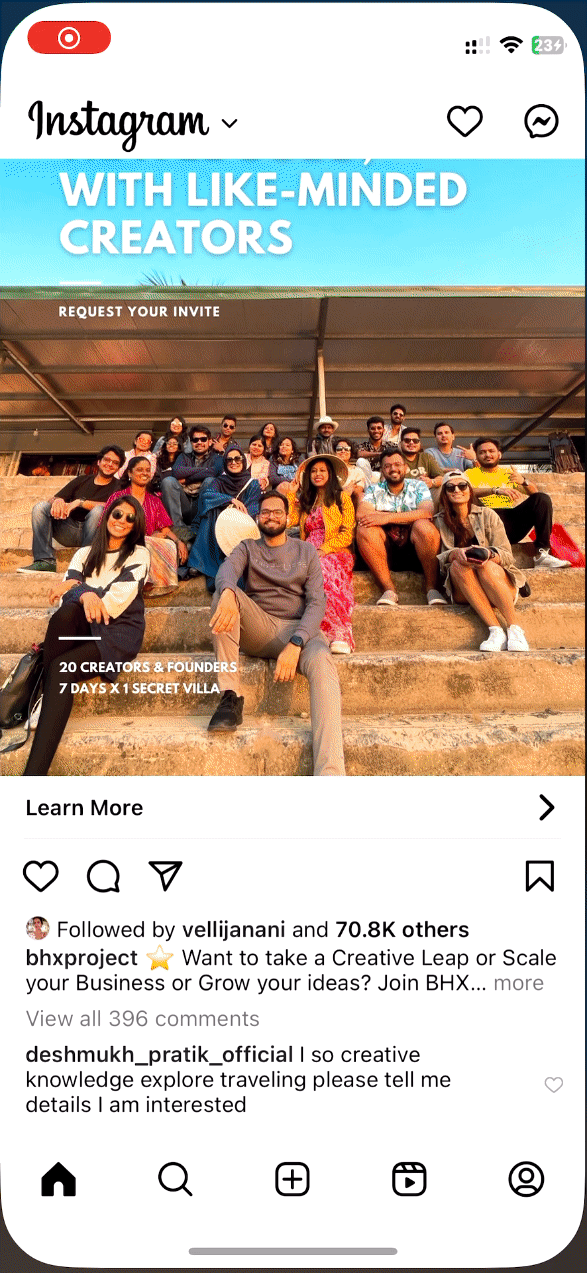
단계별 가이드
다음은 Instagram에서 Add Yours 템플릿을 쉽게 만들고 사용하는 데 도움이 되는 단계별 가이드입니다. 아래 단계에 따라 프로세스를 진행하는 데 도움을 받으세요.
- Instagram을 열고하단의 + 를 탭하세요. 새로운 이야기를 만들어 보세요.
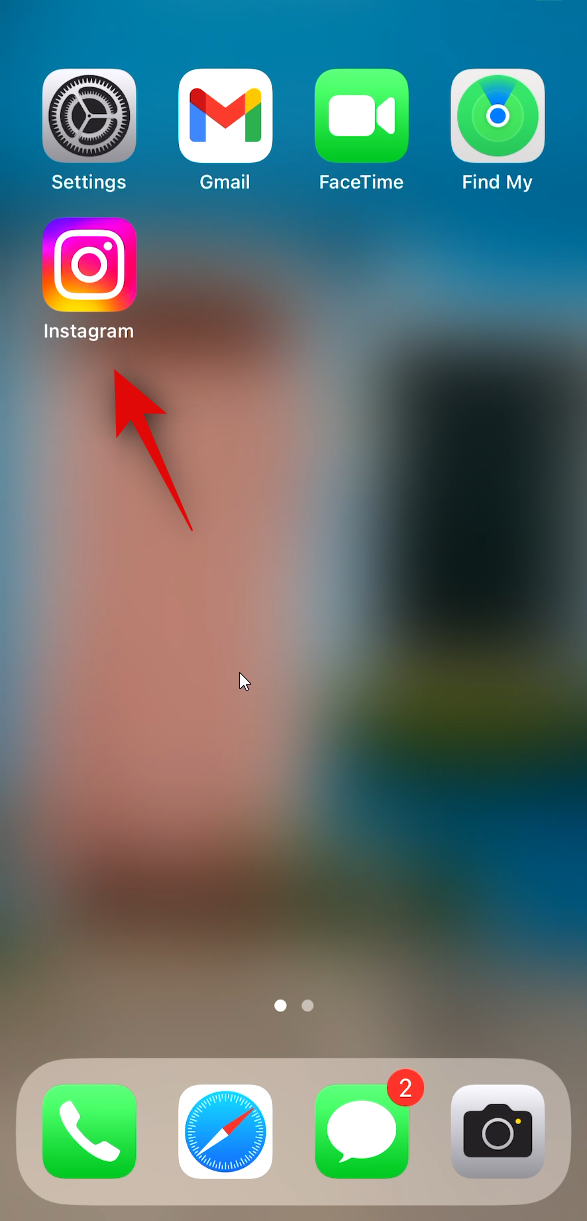
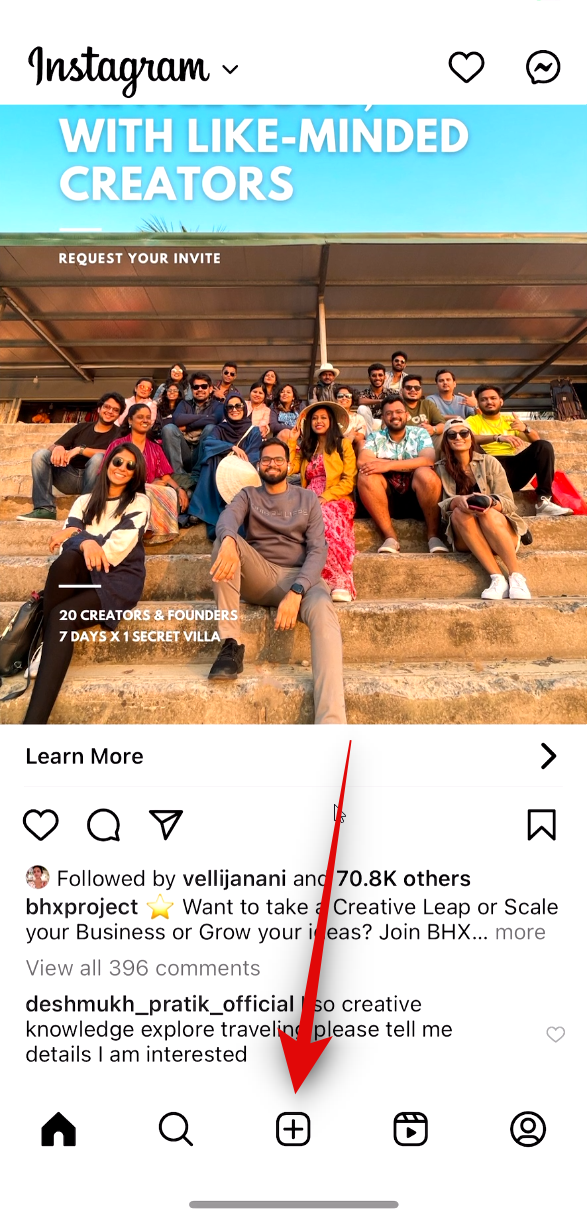
- 이제 스토리를 탭하고 셔터 아이콘을 사용하세요. 이미지를 클릭하거나 동영상을 캡처하세요.
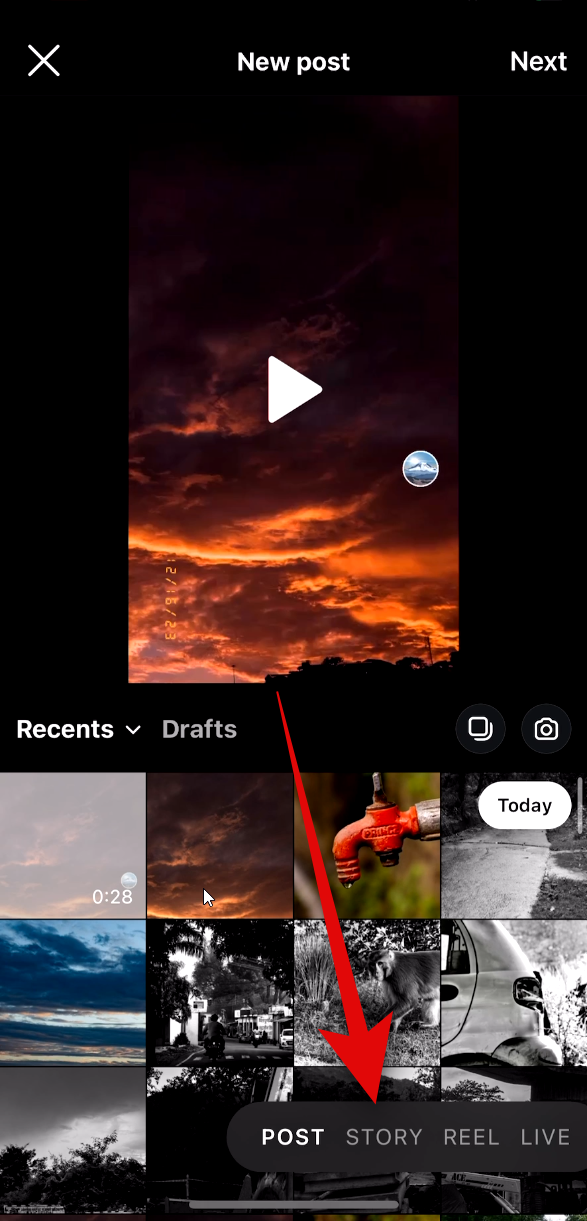
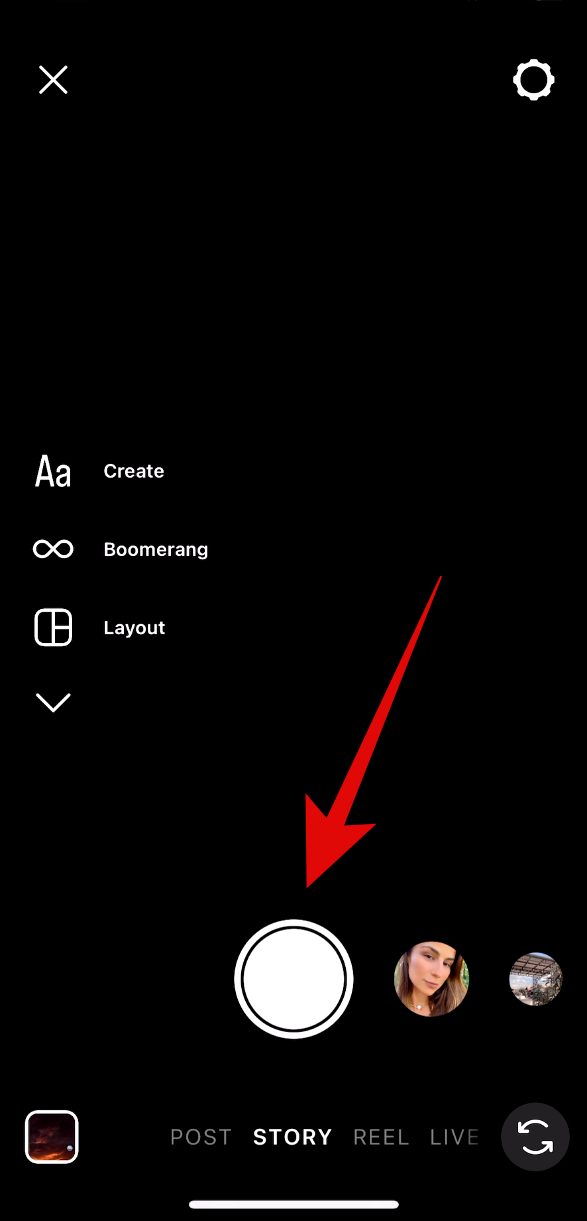
- 이미지 아이콘을 탭하여 기기에 있는 이미지와 동영상을 추가할 수도 있습니다. 그런 다음 추가하려는 이미지나 비디오를 탭하여 선택하세요. 오른쪽 상단에 있는 선택 을 탭하여 여러 이미지나 동영상을 추가할 수도 있습니다.
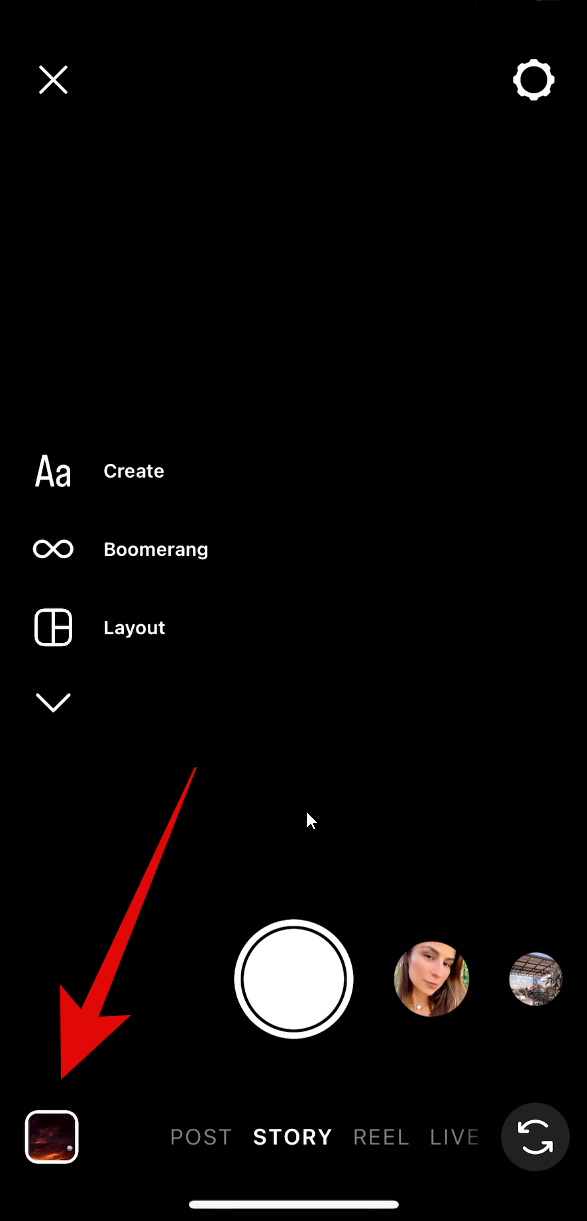
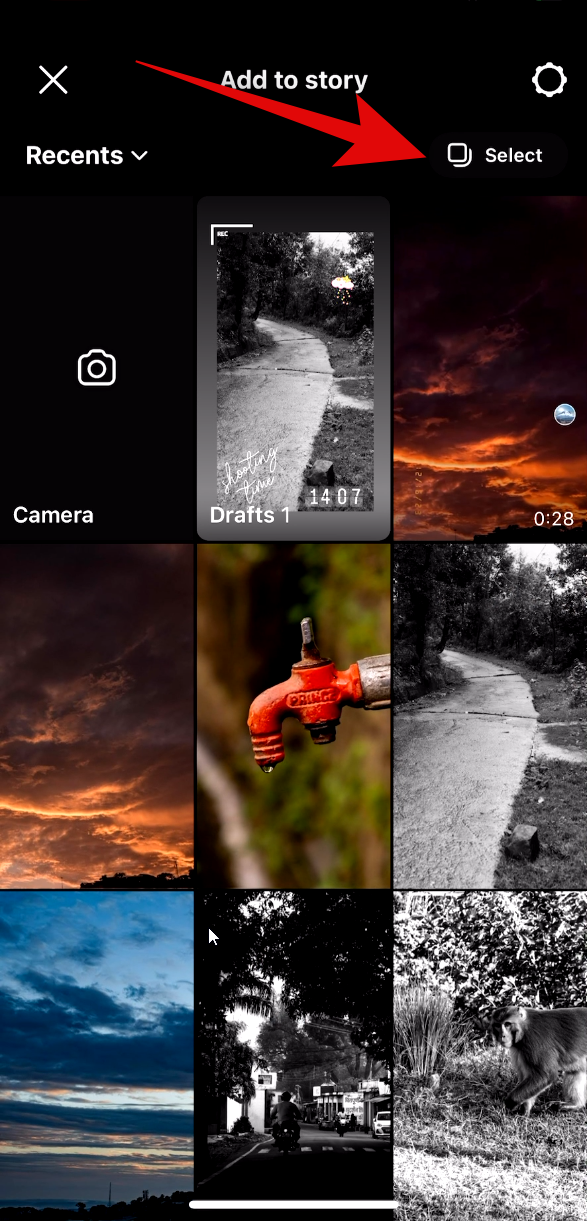
- 추가한 후 상단의 옵션을 탭하고 평소처럼 스토리를 맞춤설정하세요. 음악, 스티커, 필터, 텍스트 등을 추가할 수 있습니다. 템플릿을 만들 때 텍스트, 특정 스티커, GIF를 템플릿에 고정할 수 있습니다. 고정된 요소는 Instagram에서 템플릿을 사용하는 사용자가 편집하고 조정할 수 없습니다.
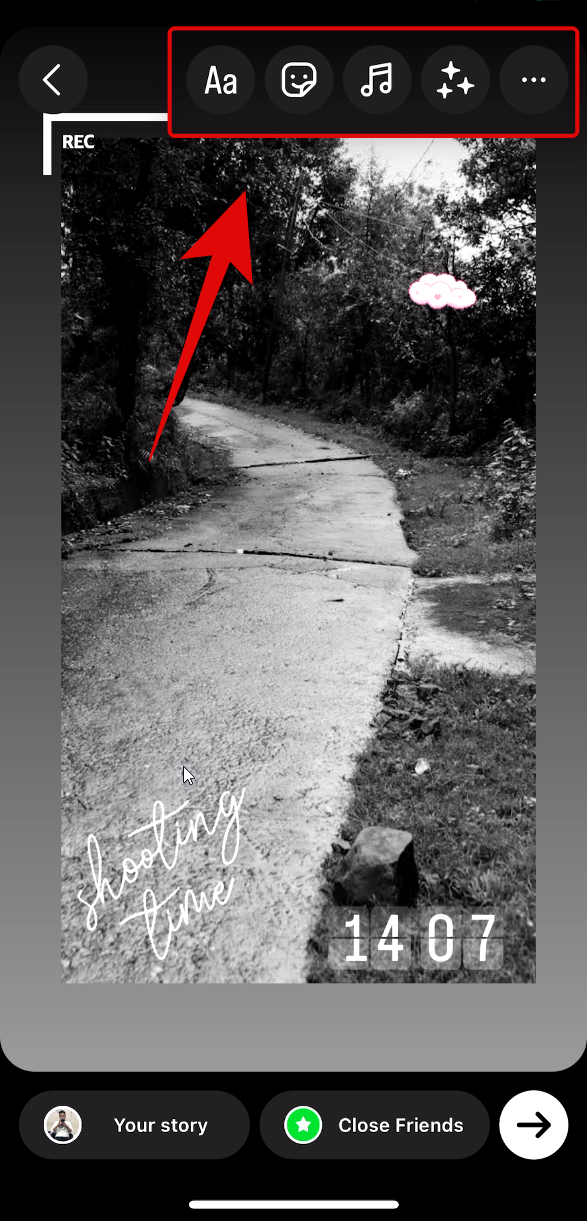

- 템플릿을 완성했으면 상단의 스티커아이콘을 탭하고 를 선택하세요. 템플릿을 추가하세요.

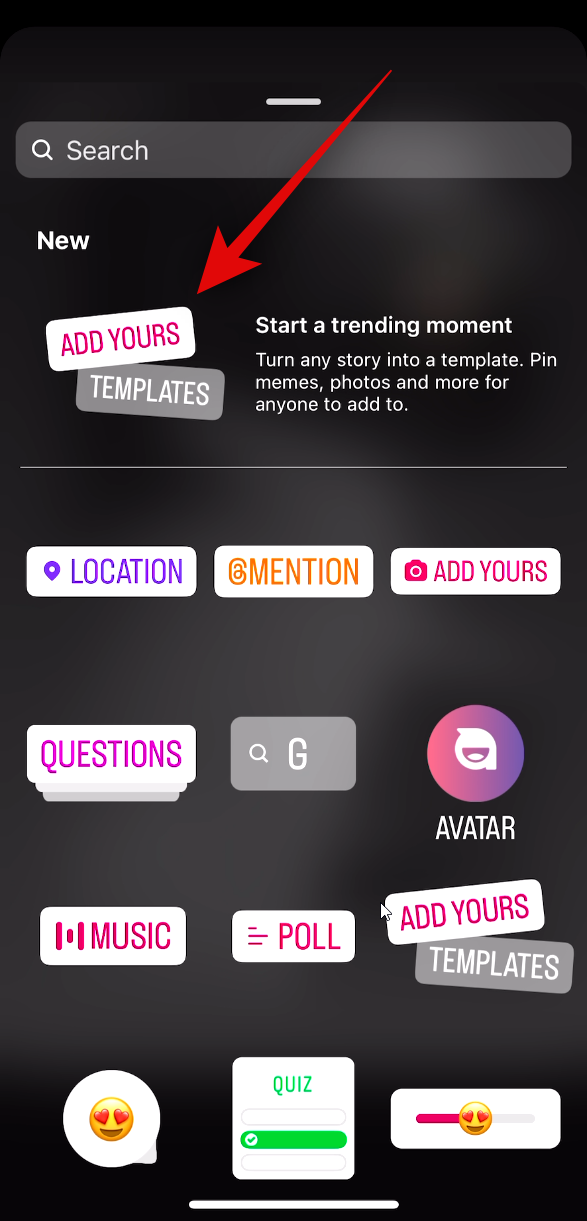
- 이제 템플릿에 고정하려는 항목을 탭하여 선택하세요. 위에서 설명한 대로 템플릿을 사용하는 사용자는 이러한 요소의 위치를 편집하거나 변경할 수 없습니다. 완료한 후 오른쪽 상단에 있는 다음을 탭하세요.
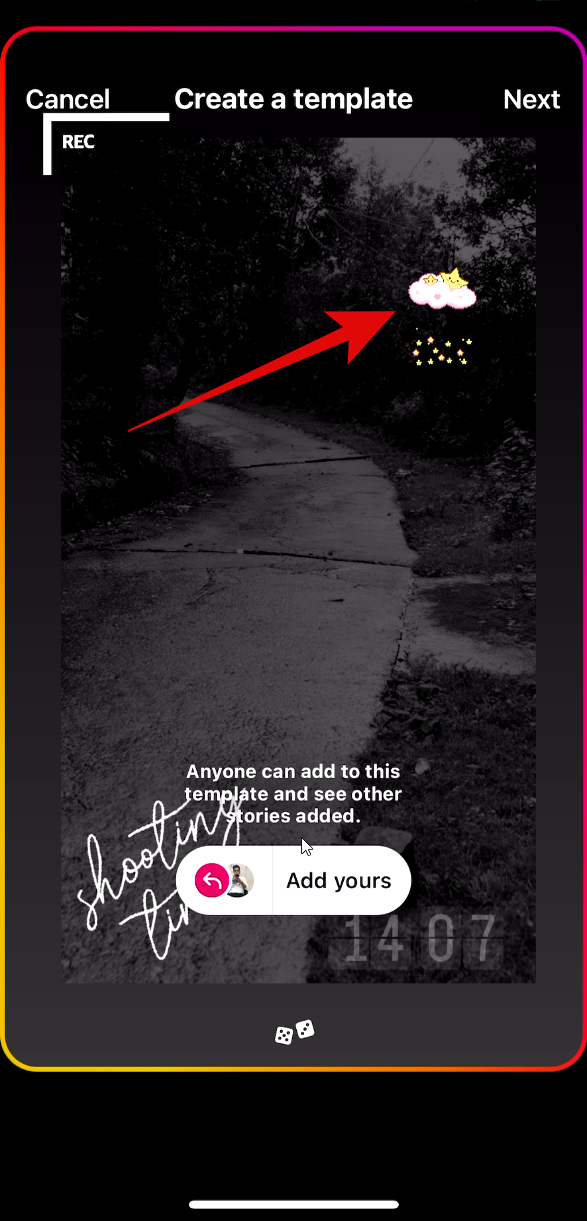
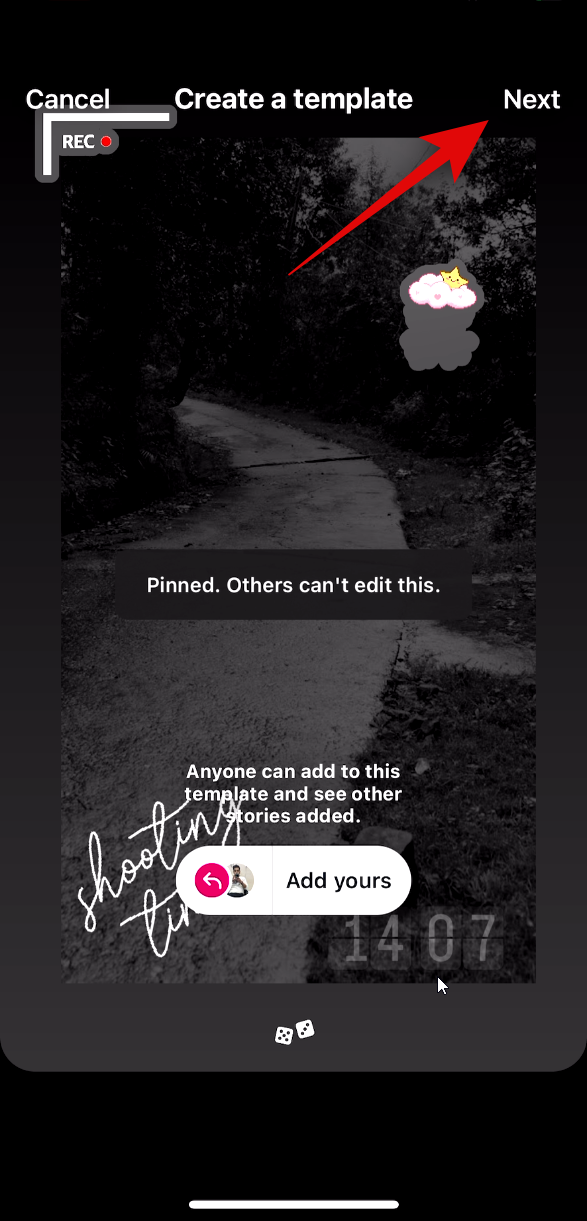
- 이제 스토리에 필요한 다른 사항을 변경한 다음 보내기 아이콘을 탭하세요. 스토리를 공유할 위치를 탭하여 선택한 후 공유를 탭하세요. 이제 스토리가 Instagram에서 공유됩니다.
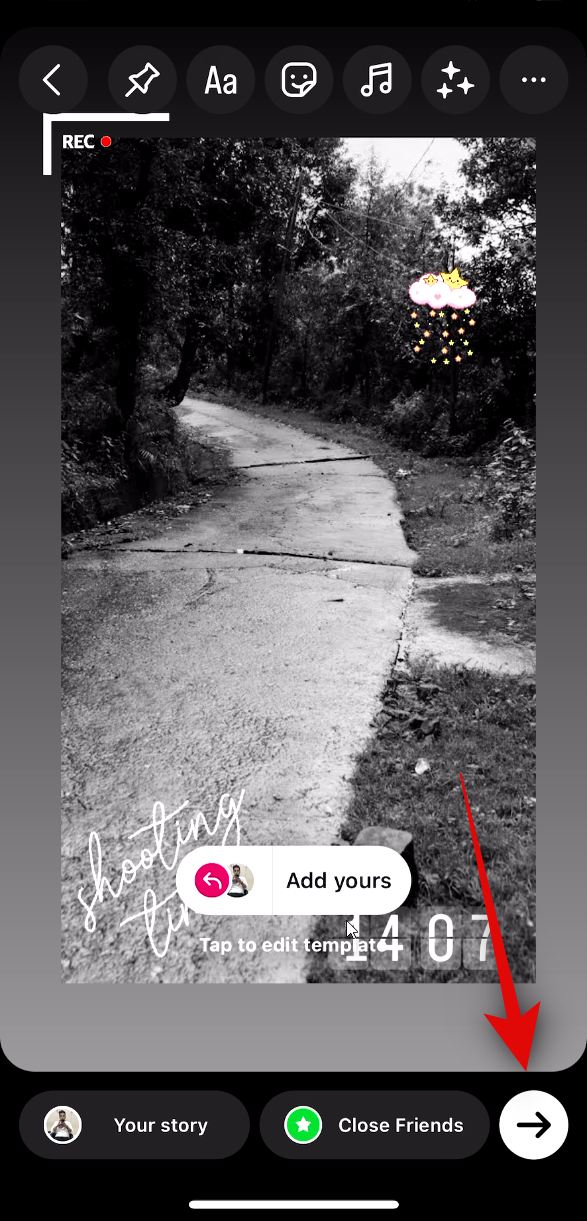
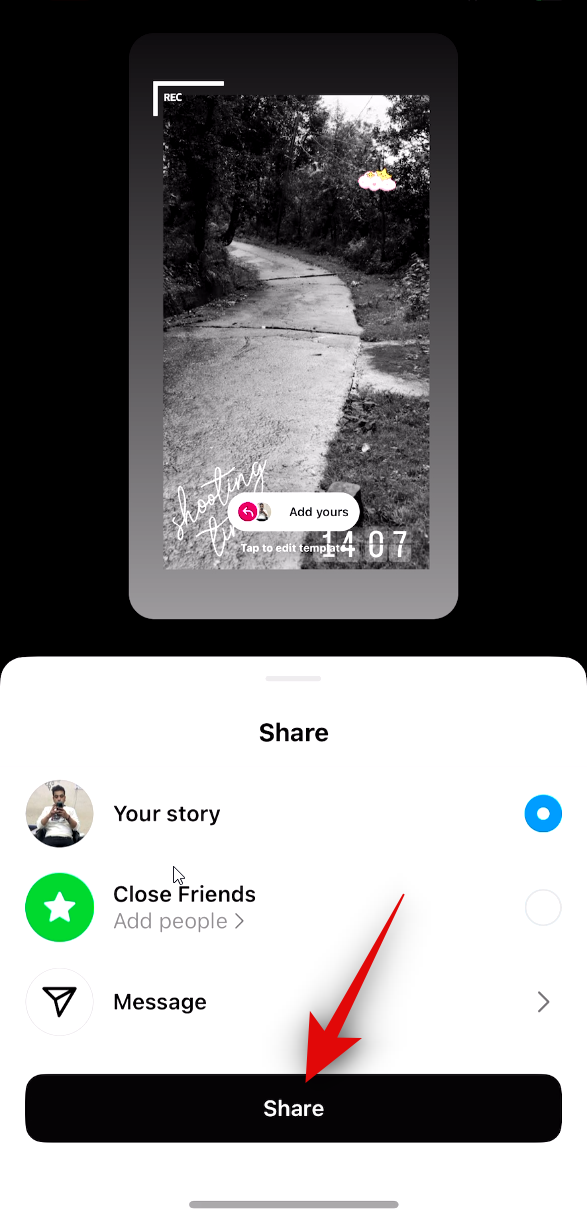
완료!
이제 귀하의 스토리가 Instagram에 업로드됩니다. 완료되면 스토리에서 내 스티커 추가 스티커를 볼 수 있습니다. 귀하의 스토리를 보는 사람은 누구나 이 스티커를 사용하여 Instagram에서 귀하의 항목 추가 템플릿을 사용할 수 있습니다.
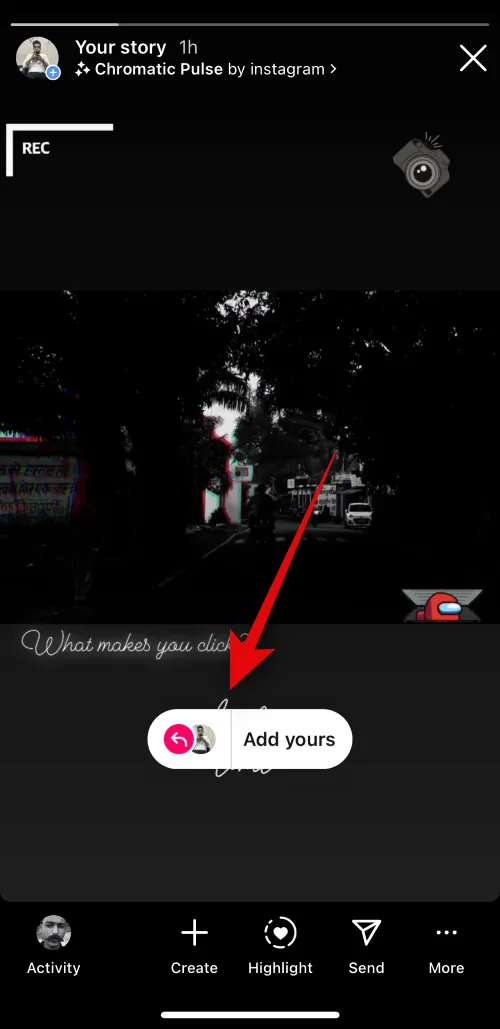
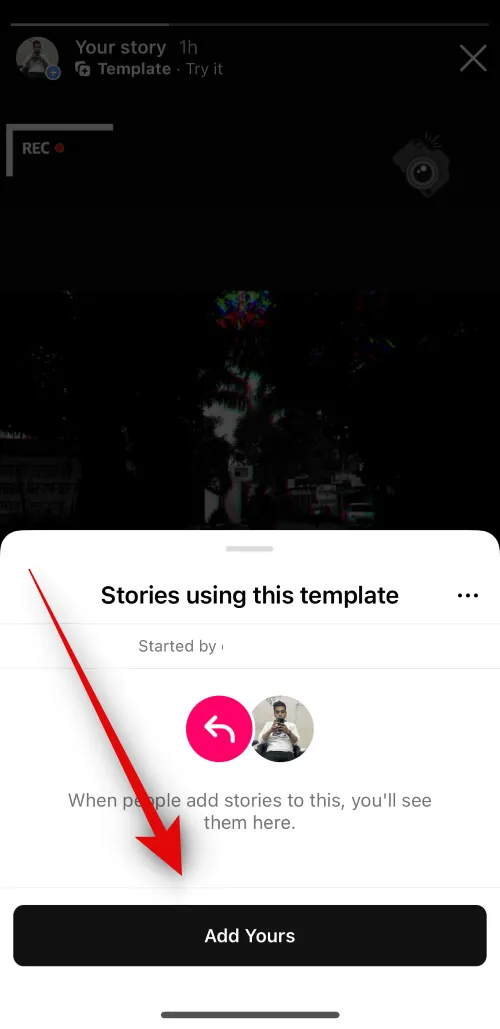
이것이 바로 Instagram에서 Add Yours 템플릿을 만들고 사용할 수 있는 방법입니다. 귀하를 팔로우하는 사용자는 이제 귀하의 스토리를 보고 필요에 따라 이 템플릿을 사용할 수 있습니다. 공개 계정이 있는 경우 스토리를 보는 사람은 누구나 템플릿을 사용할 수 있습니다.
이 게시물이 Instagram에서 Add Yours 템플릿을 쉽게 만들고 사용하는 데 도움이 되었기를 바랍니다. 문제가 발생하거나 추가 질문이 있는 경우 아래 의견 섹션을 사용하여 언제든지 문의해 주세요.


답글 남기기